Supprimer l’option SkyDrive Pro du menu contextuel
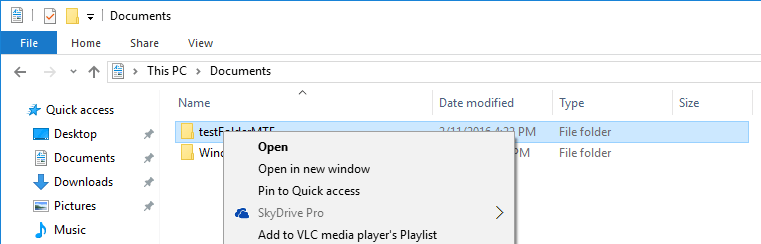
Pourquoi cette option apparaît
Office 2013 installe des extensions du shell pour intégrer OneDrive for Business (anciennement SkyDrive Pro) au menu contextuel. Si vous n’utilisez pas OneDrive for Business ou si l’entrée est grisée, cela encombre inutilement le menu. Les deux méthodes ci-dessous retirent l’élément sans désinstaller Office.
Important : vous aurez besoin de droits administrateur pour modifier le Registre ou installer un correctif. Sauvegardez toujours le Registre avant toute modification.
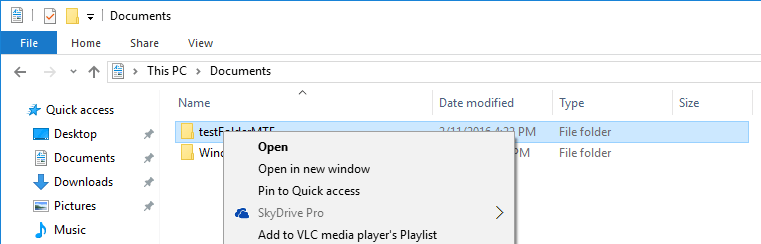
Méthode 1 — Supprimer SkyDrive Pro via le Registre
Avant de supprimer quoi que ce soit, exportez la clé pour pouvoir la restaurer si nécessaire.
Sauvegarde rapide (graphique) : appuyez sur Win + R, tapez regedit, puis dans l’Éditeur du Registre, faites un clic droit sur la clé ciblée et choisissez Exporter.
Sauvegarde rapide (ligne de commande) : ouvrez une invite de commandes en tant qu’administrateur et exécutez :
reg export "HKEY_CLASSES_ROOT\AllFilesystemObjects\shell\SPFS.ContextMenu" "%USERPROFILE%\Desktop\spfs-backup.reg"- Pour ouvrir l’Éditeur du Registre : appuyez sur Win + R, tapez
regeditet appuyez sur Entrée.
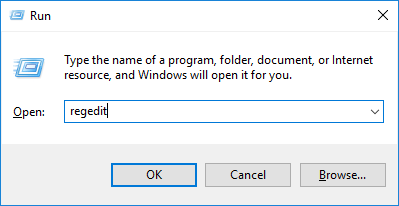
- Naviguez jusqu’à la clé :
HKEY_CLASSES_ROOT\AllFilesystemObjects\shell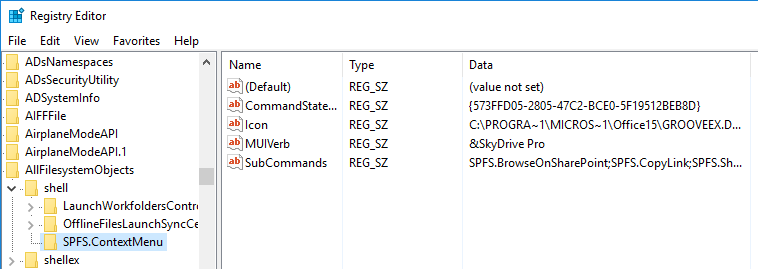
- Dans
shell, repérez la sous-cléSPFS.ContextMenu. Faites un clic droit surSPFS.ContextMenuet choisissez Supprimer.
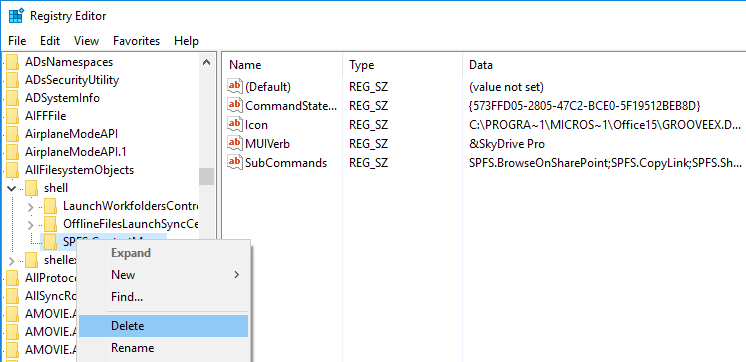
Confirmez la suppression en cliquant sur Oui dans la boîte de confirmation.
Les changements sont immédiats. Si l’option reste visible, redémarrez l’Explorateur de fichiers ou le système.
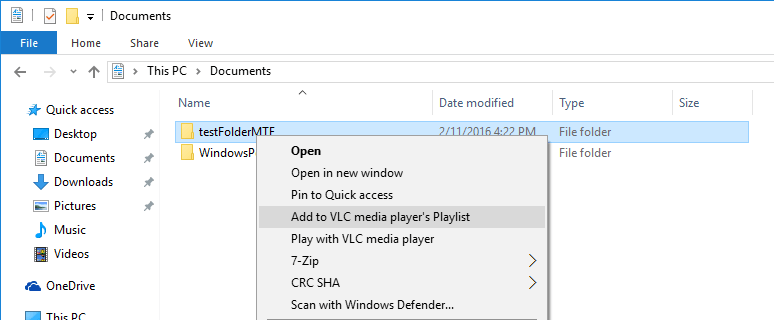
Remarque : si vous préférez restaurer la clé plus tard, importez le fichier .reg que vous avez exporté en double-cliquant dessus ou en utilisant reg import dans une invite de commandes administrateur.
Méthode 2 — Utiliser le correctif Microsoft
Si vous ne voulez pas modifier le Registre manuellement, Microsoft propose un correctif (hotfix) qui supprime l’entrée et corrige d’autres problèmes liés à SkyDrive/OneDrive for Business (synchronisation, erreurs d’autorisation, etc.).
- Téléchargez le correctif depuis le site Microsoft correspondant à votre architecture (x86/x64).
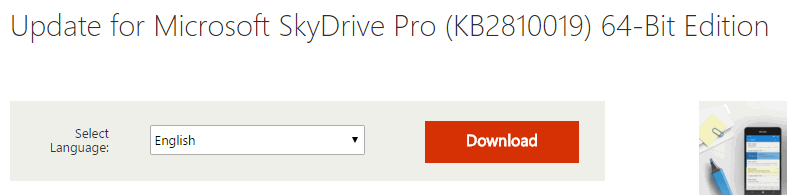
- Exécutez le correctif téléchargé. Acceptez les conditions et cliquez sur Continuer.
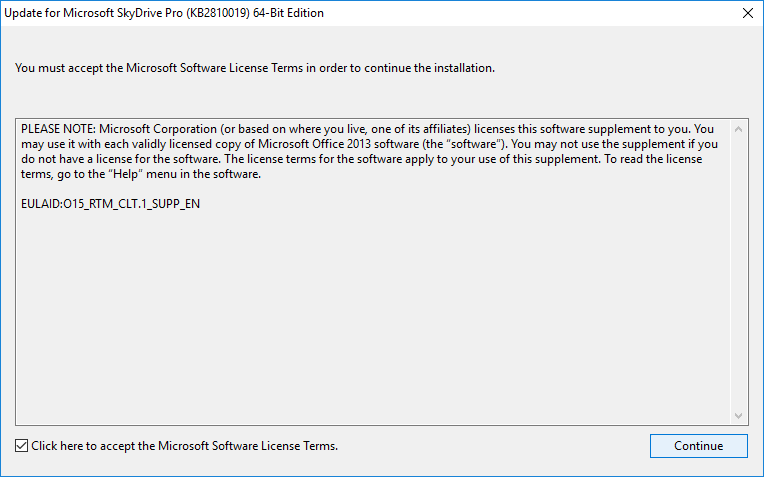
- Le programme peut indiquer quelles applications doivent être fermées. Choisissez l’option adaptée et cliquez sur OK.
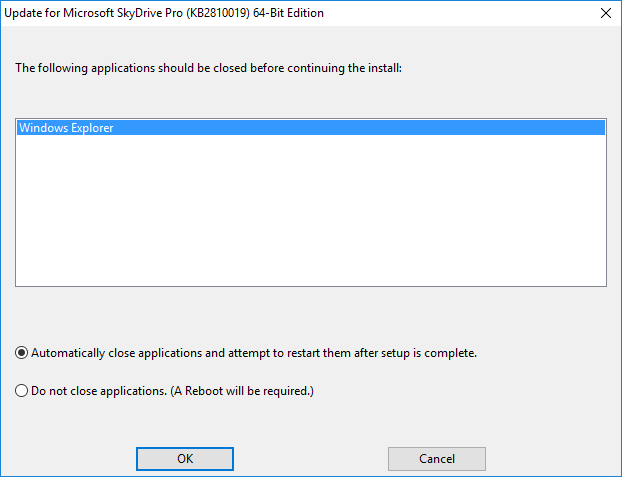
- L’installation se déroulera automatiquement. À la fin, redémarrez le PC pour appliquer les changements.
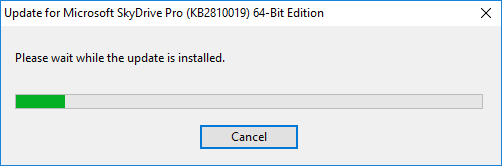
Après le redémarrage, l’option SkyDrive Pro ne doit plus apparaître dans le menu contextuel.
Quand ces méthodes échouent et solutions alternatives
- Si l’entrée revient après une mise à jour d’Office, réappliquez le correctif ou vérifiez les mises à jour Office. Les mises à jour majeures peuvent recréer la clé.
- Si l’option reste visible malgré la suppression, redémarrez l’Explorateur de fichiers (Terminer puis relancer explorer.exe) ou redémarrez le PC.
- Sur des postes gérés par une stratégie d’entreprise, la clé peut être recréée par une GPO. Consultez l’équipe IT.
- Alternative non destructive : utilisez un utilitaire comme ShellExView (NirSoft) pour désactiver l’extension du shell au lieu de supprimer la clé.
Checklist pour administrateurs et utilisateurs
- [ ] Exporter la clé
SPFS.ContextMenuavant suppression. - Vérifier que vous avez un compte administrateur local.
- Appliquer le correctif Microsoft si vous préférez éviter le Registre.
- Redémarrer l’Explorateur ou le PC après modification.
- Documenter l’action pour le service IT si le poste est géré.
Restauration et plan de retour arrière
- Si vous avez exporté la clé : double-cliquez sur le fichier
.regpour la réimporter ou exécutez :
reg import "%USERPROFILE%\Desktop\spfs-backup.reg"- Sans sauvegarde : réinstallez ou réparez Office 2013 pour recréer les clés d’installation d’origine, ou appliquez le correctif Microsoft si disponible.
Tests et critères de succès
- Test 1 : Ouvrir l’Explorateur, faire un clic droit sur un fichier. Critère : l’entrée SkyDrive Pro ne figure plus dans le menu.
- Test 2 : Redémarrage du système. Critère : l’entrée ne réapparait pas après redémarrage.
- Test 3 : Mise à jour d’Office. Critère : vérifier après mise à jour si la clé a été recréée.
Sécurité et confidentialité
Modifier le Registre peut affecter le comportement du système. N’autorisez pas l’exécution de fichiers .reg inconnus. Sur des machines d’entreprise, suivez les processus IT et les règles de conformité.
Compatibilité et notes de migration
- Cette procédure cible principalement Office 2013 et OneDrive for Business anciennement nommé SkyDrive Pro. Les versions ultérieures d’Office/OneDrive ont changé l’intégration du shell — adaptez la méthode en conséquence.
- Si vous migrez vers OneDrive moderne, repensez la suppression : l’intégration peut être souhaitable après migration.
FAQ
Q : Supprimer la clé va-t-il désinstaller OneDrive for Business ? R : Non. La suppression retire uniquement l’élément du menu contextuel. Le client de synchronisation reste installé.
Q : Puis-je automatiser la suppression sur plusieurs postes ? R : Oui. Exportez la clé puis utilisez un script PowerShell ou l’utilitaire reg.exe (avec précaution) pour supprimer HKEY_CLASSES_ROOT\AllFilesystemObjects\shell\SPFS.ContextMenu sur des postes ciblés.
Q : Que faire si je n’ai pas de sauvegarde du Registre ? R : Si vous n’avez pas de sauvegarde, vous pouvez réparer ou réinstaller Office 2013 pour restaurer les clés d’origine.
Résumé
Supprimer l’option SkyDrive Pro du menu contextuel se fait rapidement soit en supprimant la clé SPFS.ContextMenu dans le Registre, soit en appliquant le correctif Microsoft. Sauvegardez d’abord la clé, exécutez les actions avec des droits administrateur et redémarrez pour valider la suppression. Si vous gérez plusieurs postes, automatisez l’opération avec prudence et documentez le changement.
Important : sur des machines d’entreprise, coordonnez l’action avec l’équipe IT pour éviter des conflits avec les stratégies centralisées.
Suggestions de partage : dites en commentaire si vous avez rencontré des effets secondaires ou si la clé réapparaît après une mise à jour.
Matériaux similaires

Installer et utiliser Podman sur Debian 11
Guide pratique : apt-pinning sur Debian

OptiScaler : activer FSR 4 dans n'importe quel jeu
Dansguardian + Squid NTLM sur Debian Etch

Corriger l'erreur d'installation Android sur SD
